Deshabilite la aceleración de gráficos de hardware si encuentra este problema
- Deshabilite los complementos innecesarios en MS Excel para verificar si resuelve el error.
- Asegúrese de que su PC esté ejecutando la última versión de Office 365 para evitar futuros errores.
- MS Animation consume muchos recursos; desactivarlo puede ayudar a resolver el error de Excel.

XINSTALAR HACIENDO CLIC EN EL ARCHIVO DE DESCARGA
- Descarga Fortect e instálalo en tu computadora
- Inicie el proceso de escaneo de la herramienta. para buscar archivos corruptos que son la fuente de su problema.
- Haga clic derecho en Iniciar reparación para que la herramienta pueda iniciar el algoritmo de fijación.
- Fortect ha sido descargado por 0 lectores este mes.
excel es uno de Oficina 365 aplicaciones más populares. Sin embargo, las aplicaciones son propensas a errores ocasionales. Los usuarios a veces experimentan el cierre automático de archivos mientras usan la aplicación.
Esto puede ser muy frustrante si no puede resolver el error. Afortunadamente, este artículo ha reunido una lista de las formas más efectivas de corregir el cierre automático de archivos en Excel.
- ¿Por qué los archivos de Excel se cierran automáticamente?
- ¿Cómo puedo arreglar archivos de Excel si se cierra automáticamente?
- 1. Deshabilitar complementos de Excel
- 2. Reparar MS Office
- 3. Deshabilitar la aceleración de gráficos de hardware
- 4. Cerrar todos los procesos de MS Excel
¿Por qué los archivos de Excel se cierran automáticamente?
Las siguientes son las principales razones por las que los archivos de Excel se cierran automáticamente:
- Aplicación MS desactualizada – Si está ejecutando una versión desactualizada de Office 365, es probable que se encuentre con una serie de errores, incluido el cierre automático de archivos en Excel.
- Mala conexión de red – Si su PC tiene un conexión a internet inestable, no podrá conectarse al servidor de Microsoft, lo que provocará que los archivos se cierren automáticamente.
- Complementos incompatibles – MS Excel utiliza complementos para mejorar la funcionalidad de la aplicación. Sin embargo, dichos complementos pueden interferir con las operaciones de la aplicación y provocar el cierre automático de archivos.
- Memoria insuficiente – Las aplicaciones de MS Office requieren suficiente memoria para funcionar; si su PC está sobrecargada con la ejecución de aplicaciones en segundo plano, provoca un escasez de memoria, lo que provoca bloqueos durante el inicio de la aplicación.
- Software corrupto o datos de aplicaciones – Si la aplicación MS Excel está corrupta o tiene archivos corruptos en la carpeta de la aplicación, puede provocar fallas y errores ocasionales.
¿Cómo puedo arreglar archivos de Excel si se cierra automáticamente?
Aplique las siguientes comprobaciones antes que nada:
- Inicie Excel en modo seguro: ejecute Excel en Modo seguro inicia la aplicación sin cargar los complementos de Excel; esto lo ayudará a determinar si algún complemento desencadena el error.
- Actualizar Excel: los errores y las fallas se corrigen en cada actualización lanzada por los desarrolladores; si el error se desencadena por un error, la actualización de la aplicación de Excel puede ayudar a solucionarlo.
Si el problema persiste, siga nuestras recomendaciones a continuación:
1. Deshabilitar complementos de Excel
- Cierre la aplicación Excel y reiníciela haciendo doble clic en el icono de la aplicación en su escritorio.
- En la ventana de Excel, haga clic en Archivo y seleccione Opciones.
- Haga clic en Complementos en la siguiente ventana, seleccione Complementos COMy haga clic en Ir.

- Asegúrese de que todas las casillas de verificación estén desmarcadas y haga clic en DE ACUERDO.
- Cierre Microsoft Excel y reinicie la aplicación para ver si el error persiste.
Consejo de experto:
PATROCINADO
Algunos problemas de la PC son difíciles de abordar, especialmente cuando se trata de archivos y repositorios del sistema perdidos o dañados de su Windows.
Asegúrese de usar una herramienta dedicada, como Fortalecer, que escaneará y reemplazará sus archivos rotos con sus versiones nuevas de su repositorio.
Complementos de Excel ayudar a mejorar la interfaz de usuario y la funcionalidad de la aplicación. Sin embargo, pueden entrar en conflicto con la funcionalidad de la aplicación, lo que provoca errores y bloqueos. Deshabilitarlos puede ayudarlo a corregir el error de cierre del archivo en Excel.
2. Reparar MS Office
- presione el ventanas clave + R, tipo appwiz.cpl en el cuadro de diálogo y pulsa Ingresar.
- En el Programas y características ventana, haga clic derecho en microsoft 365y seleccione Cambiar.

- Ahora, selecciona Reparación Rápida y haga clic en el Reparar botón.

- Inicie la aplicación de Excel para ver si se solucionó el error.
Mientras usa la aplicación Excel, puede corromperse con virus o malware; realizar una reparación puede solucionar el cierre automático del archivo.
3. Deshabilitar la aceleración de gráficos de hardware
- presione el ventanas clave, tipo Microsoft Excel en la barra de búsqueda y presiona Ingresar.
- En la ventana de Excel, haga clic en Archivo y seleccione Opciones.
- Luego, haga clic en Avanzado, marque la casilla junto a Deshabilitar la aceleración de gráficos de hardwarey haga clic en DE ACUERDO.

- Cierre la aplicación Excel y reiníciela para ver si se solucionó el error.
MS Animation es una característica excelente de Office 365, pero generalmente consume muchos recursos; si la falta de memoria está provocando el error, deshabilitar la función puede ayudar a resolverlo.
- 6 formas de salir del modo seguro de forma segura en Windows 10
- Controlador de pantalla ATI para Windows 10 y 11 [Descargar e instalar]
- Habilitar DRM en Google Chrome: 7 pasos para hacerlo
- Cómo descargar Opera One
- Lusrmgr.msc: habilite la administración local de usuarios y grupos
4. Cerrar todos los procesos de MS Excel
- Haga clic derecho en el Comenzar menú y seleccione Administrador de tareas.
- Luego, localiza Microsoft Excel en el Procesos pestaña, haga clic derecho sobre ella y seleccione Tarea final.
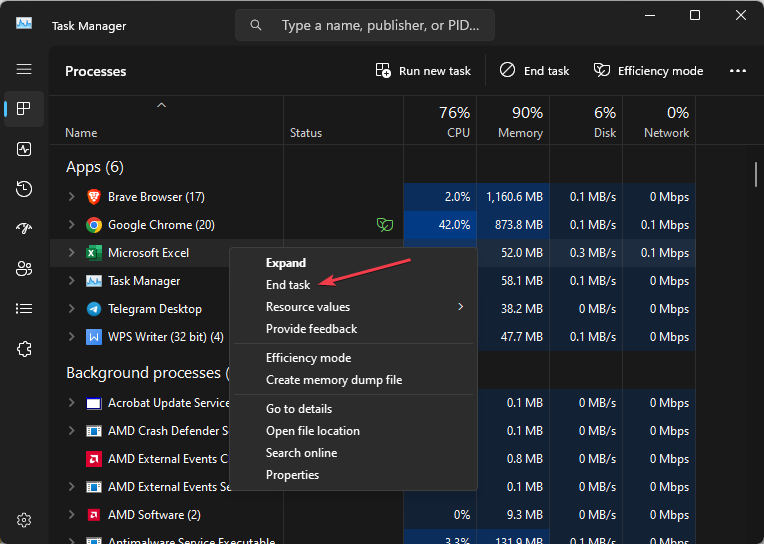
- Navegar a la Detalles y ubique cada instancia en ejecución de Excel, es decir, Excel.exe, y haga clic en Tarea final.

- Repita este paso hasta que haya cerrado todas las instancias en ejecución de MS Excel y cierre el Administrador de tareas.
- Inicie la aplicación MS Excel y verifique si el error está solucionado.
A veces, múltiples instancias en ejecución de una aplicación puede dar lugar a errores y caídas; si los cierra todos, puede corregir el cierre automático de archivos en MS Excel.
Si sus archivos se cierran automáticamente mientras usa Excel, puede volverse bastante molesto, especialmente cuando no tiene idea de cómo solucionarlo. Afortunadamente, este artículo ha proporcionado una guía completa sobre las mejores formas de corregir el error de cierre del archivo de Excel.
Si ha resuelto con éxito el error, no dude en hacernos saber qué solución funcionó dejando un comentario a continuación.
¿Sigues experimentando problemas?
PATROCINADO
Si las sugerencias anteriores no han resuelto su problema, su computadora puede experimentar problemas de Windows más graves. Sugerimos elegir una solución todo en uno como Fortalecer para solucionar problemas de manera eficiente. Después de la instalación, simplemente haga clic en el Ver y arreglar botón y luego presione Iniciar reparación.

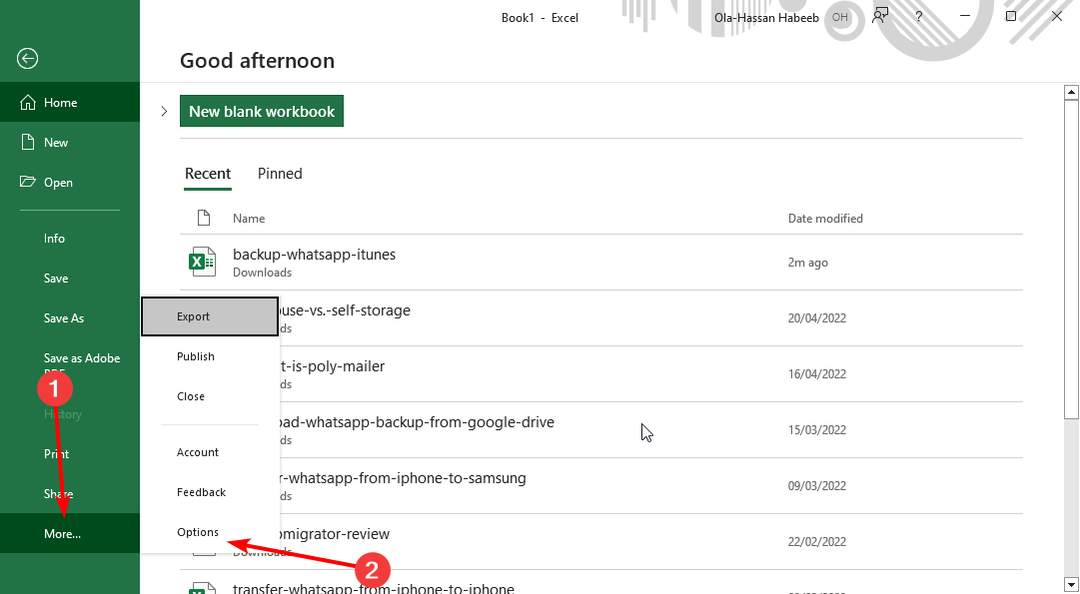
![Error de tiempo de ejecución 7: Sin memoria [Fijar]](/f/3b2c58433dccafcdbfd0918d1430fe97.jpg?width=300&height=460)